如何啟用巨集:Excel信任中心的1道安全性設定
如何啟用巨集是跑VBA會遇到的第一個問題,Excel預設是會關閉執行程式的功能,因此會出現警告,本文介紹如何進入信任中心,更改安全性設定的1道關卡。
財務人員在工作上常常要處理大量的資料,而且有很多工作是重複的,以至於每個月結帳會非常的忙。雖然說有ERP系統,近年來也有Power BI組件,但ERP不可能完全客製化,Power BI本身仍然是一個口令、一個動作的指令,如果要將重複性工作自動化、智能化,仍然需要程式進行,而Excel本身就有巨集和VBA外掛,可以更有效率的進行Excel資料處理,不學是太可惜了。
也因為這個緣故,在工作上有可能會接觸到帶有巨集VBA的Excel檔案,剛開始遇到很有點陌生,Excel也會善意提醒這檔案比較特別,本文先起個頭,讓我們先瞭解Excel相關的安全性機制以及如何設置。
一、Excel安全性警告
正常情况下,第1次開啓帶有巨集的檔案,會出現像這樣子的「安全性警告」,Excel幫忙停用巨集,真有需要可以按「啟用內容」。
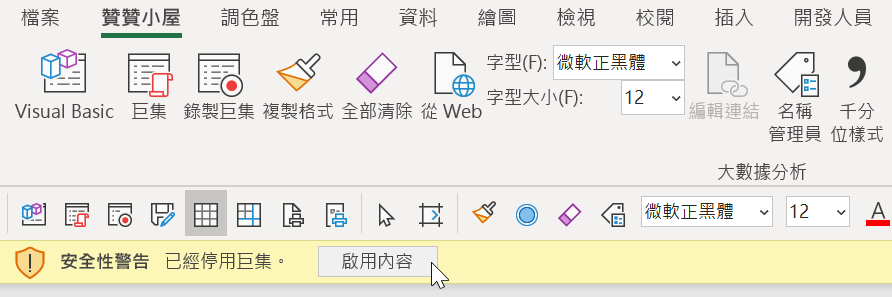
二、顯示時間小程式
按下去會出現我為這個檔案寫的顯示時間小程式,當然上個步驟如果沒按就不會出現。
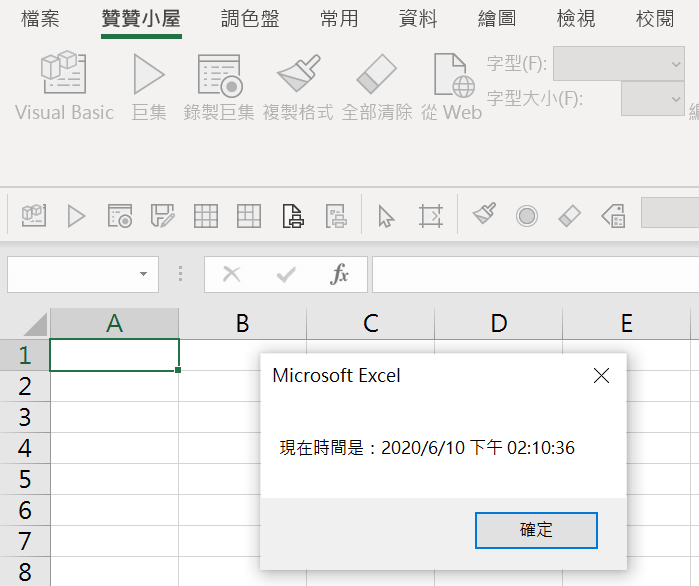
三、檔案索引標籤
現在我們準備要成為Excel的VBA程式開發人員,會常常使用巨集和VBA,所以要修改Excel預設的安全性機制,在上方功能區選擇「檔案」標籤。
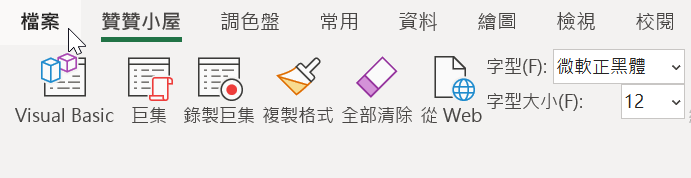
四、進入選項設定
進入檔案頁面之後,左邊選擇最下方的「選項」頁籤。
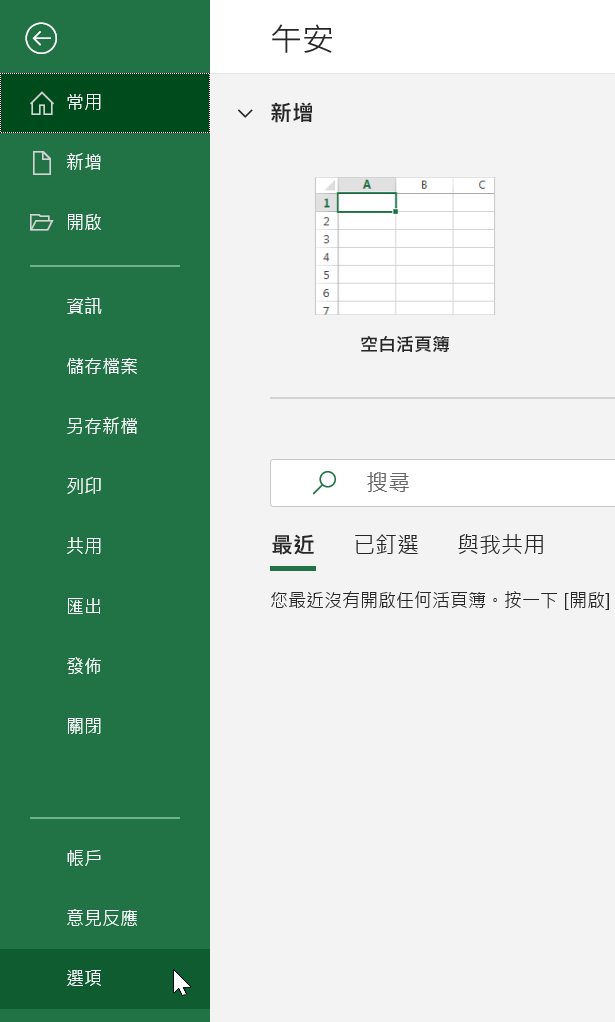
五、Excel安全性設定
在「Excel選項」畫面中,左邊最下方點選「信任中心」頁籤,在「Microsoft Excel信任中心」區塊有個「信任中心的設定」,顯然是我們想要的。
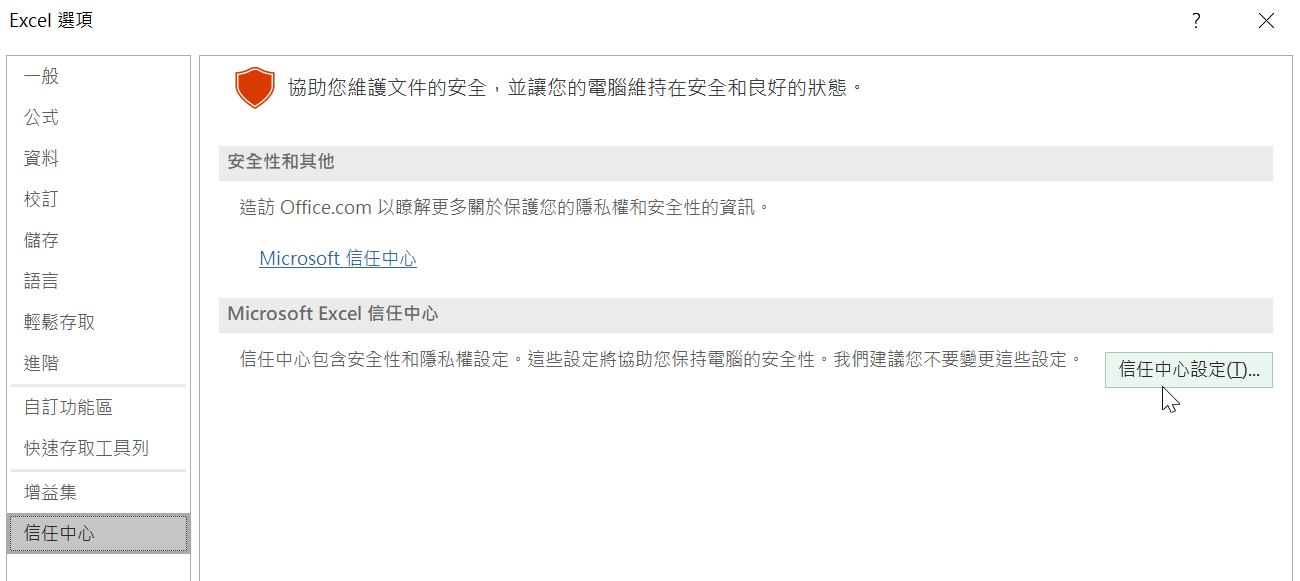
六、啟用巨集設定
「信任中心」移到「巨集設定」,這裡有四個選項,Excel預設的「停用所有巨集(事先通知)」,就是剛才在第一步驟看到的狀況。讀這篇文章表示打算要成為程式設計師,直接選擇「啟用所有巨集」。在這裡可以看到有個補充,不建議使用因為有潜在的危險,關於這點於文章最後補充說明。
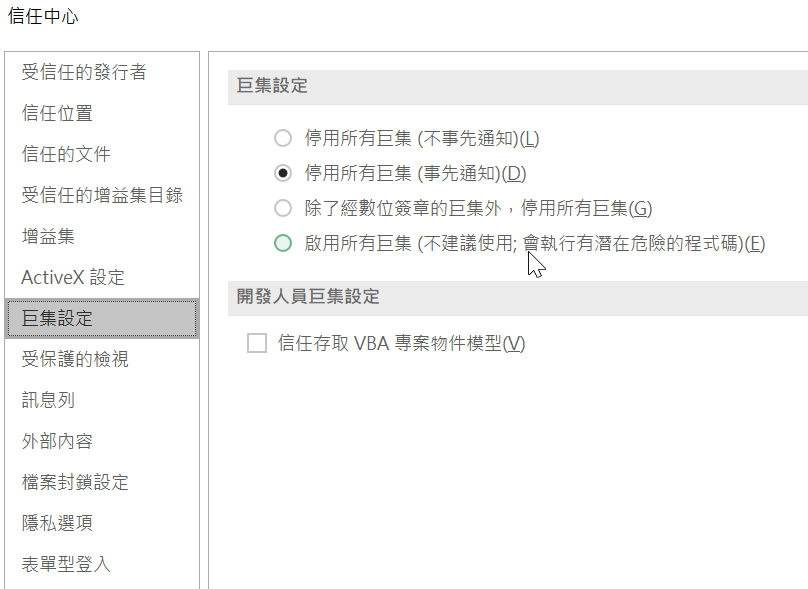
七、啟用內容位置
「信任中心」有很多相當多內容,這裡簡單介紹和巨集VBA有關的信任位置。在此可以把某個資料夾設定為信任的位置,例如「C:\Users\b88104069\Documents\VBA檔案\」設定好了之後,在沒有改變巨變安全性設定的情况下,開啟放在資料夾裡的檔案,因為受信任,不會出現像剛才第一個步驟的提示訊息。贊贊小屋測試過,確實如此。

Excel VBA的安全性考量
Excel VBA是以寫程式方式操作Excel,確實是有潛在的危險,財務人員學習VBA是用於提升工作效率,達到系統化、自動化的境界。剛開始如果對VBA還不熟悉,或者常常要接觸陌生外部的檔案,善加利用Excel安全性的設定和信任位置也是一種折衷方式。
本文章講解影片:
VBA課程推薦:零基礎入門進階的20小時完整內容


